Tudja, hogy létrehozhat egy Ubuntu Live USB-t a termináljáról? Ha parancssori geek vagy, aki szeret mindent megtenni a terminál használatával, és nem szeret harmadik féltől származó alkalmazást telepíteni élő USB-meghajtó létrehozására, akkor a megfelelő helyre került!
Korábban megmutattuk, hogyan hozhat létre egy Ubuntu Live USB GUI módot. A mai oktatóanyagban bemutatjuk, hogyan hozhat létre Ubuntu Live USB-t a terminálon keresztül.
A dolgok végső módja mindig nagyszerű módja a feladatok hatékony és gyors végrehajtásának, mivel nem fogyaszt sok rendszererőforrást. Ezért kiváló alternatíva a GUI alapú alkalmazások számára.
Hozzon létre egy Ubuntu Live USB-t a terminál használatával
1. lépés. Először is le kell töltenünk az Ubuntu ISO-t. Nyissa meg kedvenc webböngészőjét.
2. lépés. Az Ubuntu hivatalos webhelyéről töltse le az Ubuntu alkalmazást. Ebben az útmutatóban letöltjük az Ubuntu Desktop 18 szoftvert.04.
Töltse le az Ubuntu Desktop alkalmazást
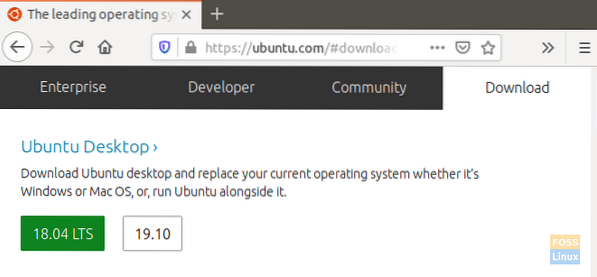
3. lépés. Mentse az Ubuntu ISO-t.
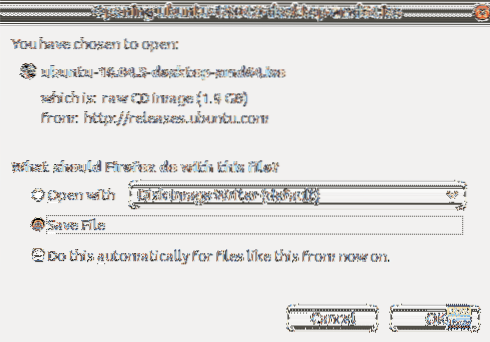
4. lépés. Ezután indítsa el a terminált.
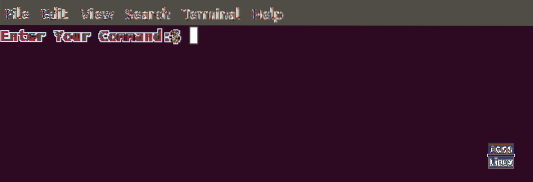
5. lépés. Csatlakoztasson egy üres, legalább 4 GB kapacitású USB flash meghajtót.
6. lépés. Szerezze be az USB-meghajtó nevét a következő paranccsal.
df

Amint a fenti képernyőképen láthatja, az USB meghajtó az én esetemben az utolsó bejegyzés. Az USB-meghajtó neve „/ dev / sdb1”, és a „/ media / hendadel / UBUNTULIVE fájlra van csatolva.”
7. lépés. Mielőtt adatokat írna az USB-meghajtóra, meg kell győződnie arról, hogy azok nincsenek leválasztva. Ha az USB-meghajtót automatikusan csatlakoztatja, használja a következő parancsok egyikével a leválasztásához.
Az első módszer az USB-meghajtó leválasztása az eszköz nevével, az alábbiak szerint:
sudo umount / dev / sdb1

A második módszer az USB-meghajtó leválasztása az USB-hez csatlakoztatott útvonal használatával az alábbiak szerint:
sudo umount / media / hendadel / UBUNTULIVE
8. lépés. Most a következő paranccsal ellenőrizze, hogy az USB-meghajtó nincs-e leválasztva.
df

9. lépés. Írja be a következő parancsot egy indítható Ubuntu Live USB létrehozásához. Győződjön meg arról, hogy a letöltött ISO-kép elérési útját lecseréli a letöltési útvonalra az alábbi paranccsal:
sudo dd bs = 4M if = / home / hendadel / Desktop / UBUNTU \ ISO / ubuntu-18.04.1-desktop-amd64.iso of = / dev / sdb1 status = progress oflag = szinkron

Ügyeljen a terminál fejlődésére.
10. lépés. Amikor az írási folyamat sikeresen befejeződött, kapnia kell egy olyan üzenetet, mint az alábbi.
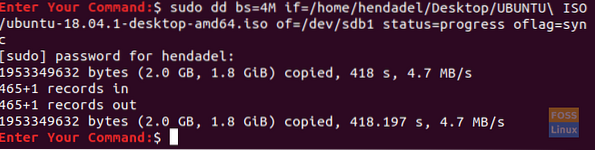
11. lépés. Most ellenőrizzük, hogy van-e csatlakoztatva az USB meghajtó.
df

Amint a fenti képernyőképen látható, az USB-meghajtó fel van szerelve, és a neve megváltozik.
12. lépés. Az Ubuntu ISO sikeres írása érdekében ellenőrizzük az USB-meghajtó tartalmát.
ls / media / hendadel / Ubuntu \ 18.04.1 \ LTS \ amd64 /

Ennyit jelent egy indítható Ubuntu Live USB meghajtó létrehozása a terminál használatával.
 Phenquestions
Phenquestions



